YF20
动态目标
动态目标是个性化的步数目标,鼓励您实现更高的目标。该应用程序基于您至少7天的健身数据历史记录,为您分析并推荐一个目标,该目标将激励您和/或使您更接近实现每日目标。每周一,根据您在前一周的活动程度自动设定一个新的动态目标。
最小动态目标是3000步。如果现有步数目标低于3000步,则将在启用动态目标后重置为3000步。初始用户的默认步数目标是6000步。
您不能更改应用程序建议的目标,但您可以禁用动态目标,并在设置目标部分手动设置个人目标(从应用程序主屏幕,点击左侧的汉堡按钮>健康>设置目标)。
动态卡
动态卡是一种交互式磁贴,可以显示您的最新活动、激励您参与活动的全天提醒,或功能区域的快捷方式,如手表表盘自定义、提醒设置、优惠促销等。
目前暂不支持。当卡到期、完成某种状态或当您点击它以探索功能时,动态卡可能会消失。该应用程序将根据您最近的互动或即将到来的事件向您展示新卡,以在应用程序上个性化您的体验。
一般设置与应用
- 在更新过程中,请勿关闭您的手机或关闭CITIZEN CONNECTED应用程序。
- 请确保您的手机蓝牙开启、Wifi开启、手表靠近手机且手表与手机连接。
- 或者,您可以打开个人资料> 选择您的活动中手表> 点按更新,手动更新应用程序。
- 您的YF20可与运行最新版本安卓或iOS的手机配合使用。支持的功能可能因国家或地区而异,兼容性可能会发生变化。所有设备均已启用 Bluetooth(R)。
- 请按以下步骤设置您的设备:
- 从App Store或Google Play商店下载应用到您的手机。按照说明设立帐户。
- 将充电器紧贴智能手表背部将其与手表连接。
- 此应用将引导您连接和设置您的YF20。
- 在不同的环境下,您的手机和YF20的蓝牙连接范围可能会有很大差异。一般情况下,至少在10米(或30英尺)内应该能保持连接。
- iOS系统:进入App Store,在搜索栏中输入应用全称,选择应用后点击“获取”。等待应用程序下载到您的手机上。
- Android:前往Google Play商店,在搜索栏中输入品牌名称,选择应用程序,然后点击“安装”。等待应用程序下载到您的手机上。
- 您可以使用电子邮件地址、Facebook帐户或谷歌帐户进行注册。
- 您的年龄、体重和身高信息将用于活动算法(步数、卡路里等),使数据更加准确。
请尝试重新安装应用程序,看看是否有帮助:
- 从手机中删除CITIZEN CONNECTED应用程序
- 重启手机
- 安装应用程序
- 前往手机的蓝牙设置,并选择手表的名称以忘记或取消配对设备。
- 确保您登录到正确的账户并看看此操作是否有帮助。
注意:重新安装应用程序时,应用程序中的通知自定义和未同步数据将被删除。
配对/同步
- 点击应用程序右上角的手表图标。点击“运行中手表”旁边的“添加新手表”。
- 这可能是以下原因之一:
- 您还没有下载并安装此应用。按照“一般设置与应用”中的说明进行操作。
- 您的手表和手机的距离可能不够接近。将您的手表移近手机。
- 手机上可能禁用了蓝牙。应用程序将通知您蓝牙未启用,并要求打开它。尝试使用手机的蓝牙设置启用您手机上的蓝牙。如果已启用,请尝试关闭蓝牙后再打开。
- 手机定位服务可能未开启。应用会提示定位服务未开并提示您打开。
- 您可能需要解除手表的配对,然后重新与手机连接。可能需要退出应用再重新进入。
- 您的电池电量不足。给您的手表充电以进行配对。
- 打开应用程序。
- 轻触应用程序右上角的手表图标。向上滑动以查看手表详细信息,然后点击“删除手表”。
- 最后,进入手机的蓝牙设置,选择手表名称以忽略或取消配对设备。
- 您可以将多个设备与此应用进行配对,但一次只能激活并连接一个设备。
- 打开应用程序。
- 轻触应用程序右上角的手表图标。向左滑动以访问您想要设置的手表,然后点击“激活”。请注意,一次只能有一个设备处于运行状态并连接到跟踪功能。
- 这可能是以下原因之一:
- 如果手表被移到手机的蓝牙范围之外,可能会断开连接。如果手机和手表之间没有门、墙或其他障碍物,蓝牙范围为10米(30英尺)。
- 手机上可能禁用了蓝牙。应用程序将通知您蓝牙未启用,并要求打开它。尝试使用手机的蓝牙设置启用您手机上的蓝牙。如果已启用,请尝试关闭蓝牙后再打开。
- 我们建议每周同步至少一次,以确保您的设备保持完全更新和正常运转。在应用程序里定期同步也可防止活动数据丢失。
电池
- 根据使用情况,您的电池将可以持续使用2周以上。
- 您的智能手表电池可以在一小时内充电至少80%。
- 如果充电指示(闪电)没有出现,这表示充电器没有检测到手表。
- 请尝试以下建议:
- 将手表重置在充电器上。
- 确保充电器pin针与底盖环形槽匹配。
- 确保手表紧贴在充电器上,没有缝隙。
- 确保充电器和设备之间没有其他东西,如灰尘、胶带等。
- 确保充电器正在获取电力。
- 尝试更换充电器的电力源头,即是从笔记本电脑转移至墙面插座。
- 通知信息将通过手表振动和/或指针移动提示您。频繁的提醒可能会导致电池更快耗尽电量。为了尽可能延长电池寿命,您可以:
- 在通知中减少所选的联系人或应用程序的数量。请参阅“如何从我的通知删除联系人或应用程序?”以了解如何操作。
功能
- 要将您最喜欢的功能设置为手表或表盘上的按钮,请在应用程序中点击手表。
- 按手表中间进入设置,您可在此随时从可用功能中进行选择。
- 是。按中间按钮进入手表菜单。选择齿轮图标以访问手表设置,然后找到要关闭和打开的表盘信息。
- 您的表盘信息可能已关闭。按中间按钮进入手表菜单。选择齿轮图标以访问手表设置,然后找到要关闭和打开的表盘信息。
- 您可能很久没有打开应用程序了。在您的手机上,在应用程序中同步您的智能手表。
- 手表是防溅防尘的。在您的底盖查看ATM指示。另外,表带材料,如皮革的防水防尘性能可能较差。
- 3 ATM深度等级将可以耐受溅湿或短暂浸入水中。游泳或洗澡时不应佩戴您的手表。
- 5 ATM深度等级表示可以在家用水槽周围或者在潜水里游泳时佩戴。请不要在洗澡、浮潜或水肺潜水时佩戴。
- 否,但是您可以使用您的YF20侧面的按钮浏览显示屏。
- YF20没有麦克风或扬声器。
- 是,您的手表有一个用于黑暗环境的前置灯。若要激活,请双击您的表盘面。
- 按中间按钮进入手表菜单。选择齿轮图标进入手表设置,然后选择灯泡图标。按中间按钮打开/关闭正面光。
- 是,您的手表有一个PPG心率跟踪器。您可以在应用程序的首页部分查看您的心率数据。
- 按中间按钮进入手表菜单。选择齿轮图标以访问手表设置,然后查找“心率”以关闭和打开跟踪。
- 虽然YF20没有内置GPS,但当通过蓝牙连接手机时,它们会使用手机上的GPS。这通常被称为“系留GPS”。
- 是的,您可以佩戴手表入睡,查看睡眠状态,包括深睡眠和浅睡眠。
- 可以,您的手表将继续显示上次连接时所在时区的时间。
- 要设置手表时间,首先要配对至手机。手表将自动更新,显示与手机相同的区时。
- 您YF20上的时间无法手动调整。而是显示配对手机的时间。
如果您的YF20没有与智能手机同步正确时间,请按照以下步骤解决此问题。最重要的是,请在步骤5和7中将手表校准到12:00。
- 进入CITIZEN CONNECTED应用程序
- 点击应用程序右上角的手表图标
- 向上滑动以显示运行中手表的更多详情
- 点击“校准”
- 在手机中,使用按钮将手表上的时针移到指向上方(如应用程序中的图片所示)
- 向左滑动
- 在手机中,使用按钮将手表上的分针移到指向上方(如应用程序中的图片所示)
- 点击屏幕右上角的复选标记
- 如果您的手表有子眼表盘,使用按钮将手表上的子眼表盘指针移到指向上方(如应用程序中的图片所示)
- 点击“确定”
活动跟踪
- 您的手表同时跟踪活动(步数、心率、距离、卡路里)和睡眠(清醒、浅睡和安稳睡眠)。
- 点击应用程序底部的健康数据。您可以在每日、每周和每月视图之间点击。向下滚动以查看您的历史记录,然后点击特定日期以查看其他数据。
- 按中间按钮进入手表菜单。选择锻炼图标,然后滚动浏览锻炼选项。按中间按钮选择锻炼类型,然后按底部按钮开始锻炼。
- 您的锻炼概述可以在应用程序的健康部分中找到,该部分在您锻炼的当天归档。
- 点击应用程序左上角的三行。选择“健康”,然后选择“选择目标”。点击要编辑的活动目标。
- 点击应用程序左上角的三行。选择“健康”,然后选择“个人资料”。
- 点击应用程序左上角的三行。选择“健康”,然后选择首选单位。选择您的单位。
- 该设备自动跟踪活动目标、步数、睡眠、心率等。带有系留GPS的活动模式可以跟踪您的距离和路径。先进的传感器提供数据,支持您的所有健康和健身需求。
- 这可能是以下原因之一:
- 本设备仅追踪步行、跑步和其他相关活动。如果您步行时佩戴设备的手中拿着别的东西,它可能无法准确地计算所有步数。
- 我们使用传感器和复杂的算法来确定有人迈出了一步。我们相信该算法能够准确计算真实活动,并忽略仅仅移动手臂的虚假运动。
- 如果您不设置身高和体重就看不到卡路里指标。要更新,请参阅“如何更新我的身高或体重?”
- 在两次同步之间您的手表可以存储14天的数据。
- 不能,目前您无法手动记录身体活动。
- 能,您能将您的步数发送到Google Fit™以及iOS 的健康应用程序。
- 不能,您只能将数据导出到其它应用程序(而不能导入数据)。
- 我们使用传感器和复杂的算法来确定您的步数。每款应用程序都有不同的算法,因此数据间存在差异。
睡眠追踪
- 如果您佩戴设备睡觉,它可以自动追踪您的入睡时间、睡眠时间、浅睡眠和深睡眠时间、以及您醒来的时间。
- 点击应用程序底部健康部分的睡眠图标。您可以在每日、每周和每月视图之间点击。向下滚动以查看您的历史记录,然后点击特定日期以查看其他数据。
- 您目前不能编辑您的睡眠。
- 不需要,您的YF20将自动追踪睡眠,因此您无需进行任何操作来进入或退出睡眠模式。
- 是的,您可以将睡眠数据发送到Google Fit(仅适用于Android)或健康(仅适用于iOS)应用。
- 不能,您不能接收来自其它应用程序的任何睡眠数据。
自定义
- 在应用程序中点击手表,然后向左滑动以调整按钮选项。
- 在应用程序中点击手表,然后选择 [轻按即可自定义]。从列表中选择要分配的功能,点击右上角的复选标记,然后点击保存以将功能分配到设备。
- 若要为您的自定义表盘获取最新读数,从您的身体向外弹一下手腕以刷新。
- 在应用程序中点击手表,然后选择 [轻按即可自定义]。使用图片、背景设计、贴纸和文字创造您的风格。
通知
- 通知是此应用的一部分,让您定制您想要在手表上收到的通知信息。
- 点击应用程序中的手表,然后选择齿轮图标。点击通知,然后选择要自定义的通知类型,再选择您的首选项。
- 当您收到通知时,您可以通过按下中间按钮点击提醒来查看预览。按下中间按钮可返回主表盘。
- 若要查看多个通知,请在应用程序的自定义部分将“先前的通知”设置为您的手表上的一个按钮。按下按钮打开您的消息源,然后使用底部和顶部按钮来滚动查看通知。
- 若要清除您的通知缓存,滚动至您的消息源底部,然后按下中间按钮来选择“清除全部”。
- 点击应用程序中的手表,然后选择齿轮图标。点击通知以编辑应用程序或要删除的联系人。
- 您应确保设备的电池有电,而且设备已正确连接到应用程序。要正常收到通知,您的应用必须在后台运行。如果问题仍然存在,您可以取消设备与手机的配对,然后重新配对。如果您佩戴的另一块可以接收通知的智能手表设备(例如Apple Watch、Pebble等),则不一定两个设备都能收到通知,在某些情况下,可能只有一个设备能收到,而另一个收不到。
- iPhone用户:进入您的手机设置,并点按 “通知”。向下滚动至 “消息”,然后向下滚动至“选项”。当您点按“显示预览”时,选择 “总是” 或者 “处于解锁状态时”。如果选择 “从不” ,您的iPhone将不会向配对的设备推送消息。
- 确保您所选择接收通知的应用已配置在锁屏状态下显示通知的设定。这决定您的设备上显示什么通知。
- “请勿打扰”模式可暂时将 YF20 的通知静音。当“请勿打扰”开启时,YF20 不会振动,屏幕也不会显示传入通知的文本。如何开启“请勿打扰”:
- 按中间按钮进入主页菜单
- 使用手表顶部和底部的按钮导航到“设置”图标。[设定值]菜单上的第一个图标应该就是 请勿打扰 选项。
- 按中间按钮打开/关闭“请勿打扰”。
帐户和设备设置
- 点击应用程序中的手表,然后选择右上角的齿轮图标。
- 要访问手表上的设置,按主显示屏上的中间按钮,然后选择齿轮图标。
- 点击应用程序左上角的三行。选择“健康”,然后选择“个人资料”。您可以更改以下内容:
- 出生日期
- 身高或体重
- 性别
- 可通过下述 URL 参阅以下网页进行删除:
如何删除 CITIZEN CONNECTED 应用程序帐户
- 应用程序语言是根据您为手机设置的语言自动选择的。如果应用程序未翻译成您的手机语言,则默认语言为英语。
隐私
- 请参阅应用程序中的隐私政策。点击应用程序左上角的三行。选择“关于”,然后选择隐私政策
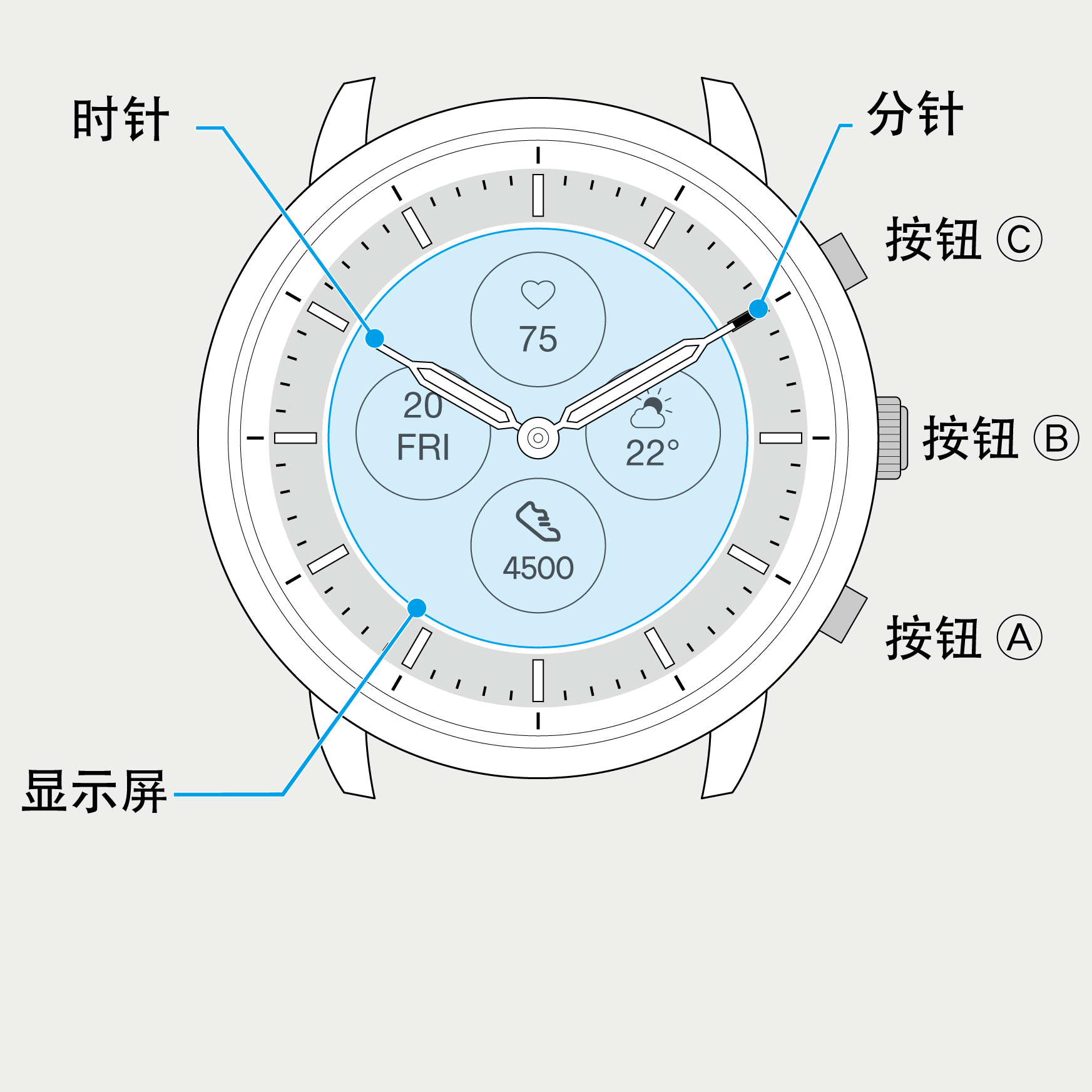
 Cal. No. YF20
Cal. No. YF20